如何让Win10启动后进入选择用户界面
有的用户不想其它人使用自己的账户登录系统,他们希望电脑也能有像手机那样的访客模式。其实我们可以让系统启动后进入选择用户界面,让其它人只能用来宾账户登陆。我们来看看Win10下如何实现这一目标。
有的用户不想其它人使用自己的账户登录系统,他们希望电脑也能有像手机那样的访客模式。其实我们可以让系统启动后进入选择用户界面,让其它人只能用来宾账户登陆。我们来看看Win10下如何实现这一目标。
操作方法
1.在控制列表-用户账户中,点击【管理其他帐户】。

2. 在此就会看到一个【Guest】来宾帐户了。
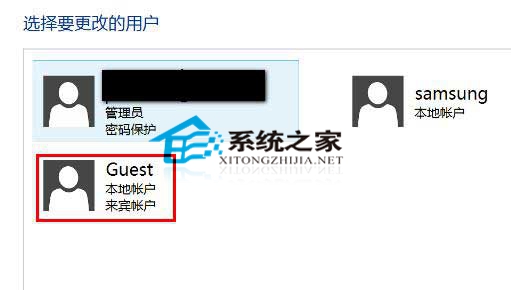
3 现在我们点击进入之后再点击【开启来宾帐户】(开启后则显示【关闭来宾账户】)。

4.设置“要使用本计算机,用户必须输入用户名和密码”。具体操作方法,可以参考下《Windows10系统登陆需要或取消登陆密码的设置方法》。要记得点击勾选“要使用本计算机,用户必须输入用户名和密码”!
这样就可以了,以后你启动电脑后,Win10系统会停留在选择用户登录界面。当然你也可以给来宾账户设置密码,让告知密码的人才能使用你的电脑。
Win10教程最新文章
游戏排行
热点推荐
换一换- Win10选21H2还是22H2好?Win10 22h2和21h2的区别
- Win10消费者版本是什么意思?Win10消费者版本介绍
- 电脑开机提示:please power down and connect the pcie power cable(s)
- Win10电脑提取压缩包出现错误提示代码0x80004005解决方法
- Win10怎么关闭左下角搜索框?Win10左下角搜索框关闭教程
- Win10卸载不了更新补丁怎么办?没有成功卸载全部更新解决方法
- Win10自带浏览器卸载了怎么恢复?
- Win10打开文件提示“在商店中查找应用”怎么办?
- Win10连接投影仪不显示怎么解决?Win10连接投影仪无信号怎么办?
- Win10安装搜狗输入法的方法





















